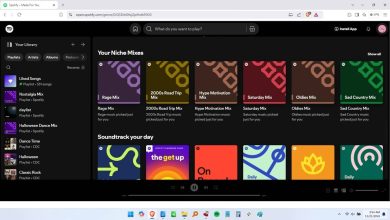كيفية استخدام تطبيق Authenticator مع أي موقع ويب أو خدمة
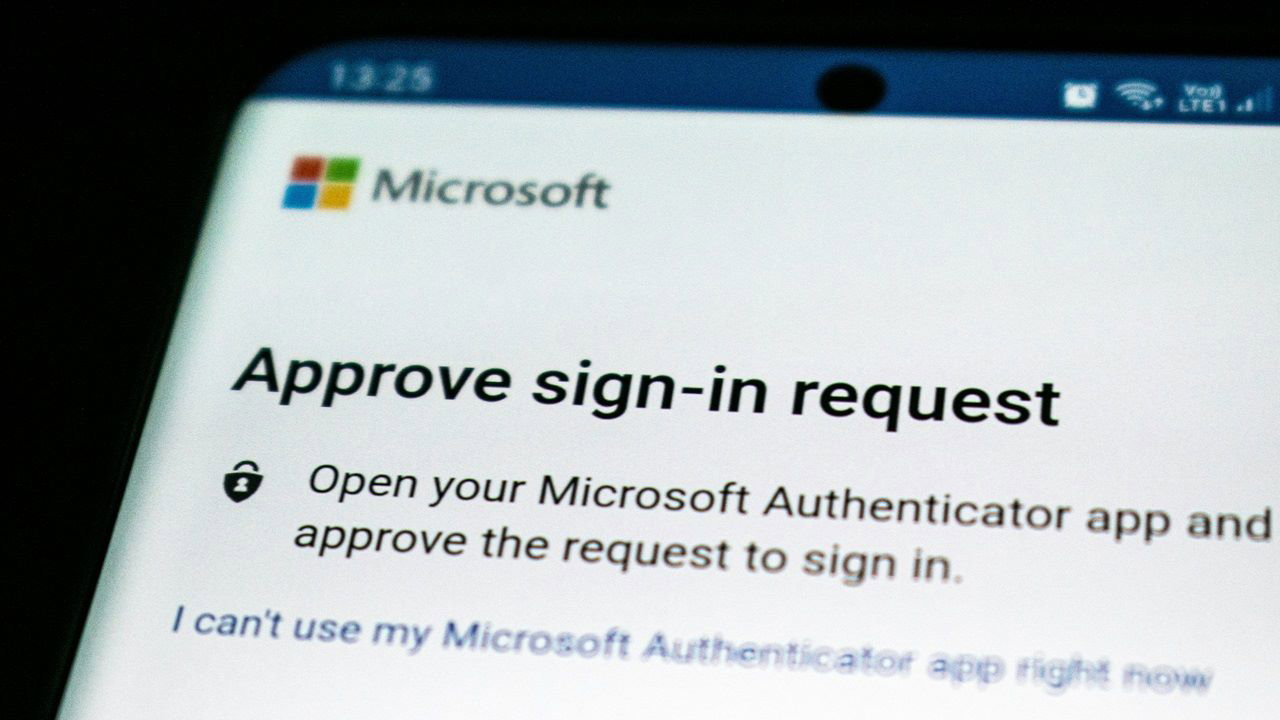
تطبيقات المصادقة شائعة جدًا. إنها تتيح لك الوصول بأمان إلى العديد من متصفحات الويب والأدوات الذكية. يوضح هذا الدليل كيفية استخدام تطبيق المصادقة لزيارة أي موقع ويب أو استخدام أي خدمة.
ما هي تطبيقات المصادقة؟
تعد تطبيقات Authenticator وسيلة لتسجيل الدخول بأمان إلى مواقع الويب وحسابات المستخدمين المختلفة. وهي تعمل عن طريق التحقق من رمز الأمان الذي يتم إنشاؤه عشوائيًا والمتغير بشكل متكرر على جهازين منفصلين. يمكن أن يكون هاتفك وجهازًا آخر مثل متصفح الكمبيوتر المحمول. وهذا يضيف طبقة إضافية من الحماية، حيث يجب أن يظل الرمز كما هو على كلا الجهازين لتسجيل الدخول بنجاح.
يعد Microsoft Authenticator وGoogle Authenticator من أفضل الأمثلة المعروفة لتطبيقات المصادقة. تعد هذه الأخيرة واحدة من أكثر الطرق أمانًا لتسجيل الدخول إلى حساب Google الخاص بك على iOS وAndroid دون الحاجة إلى رسائل نصية، حتى عندما يكون هاتفك غير متصل بالإنترنت. تحتاج إلى تأكيد الرمز المكون من ستة أرقام والذي يتغير كل 30 ثانية على تطبيق الهاتف المحمول، وبعد ذلك يتم إنشاء رمز جديد.

تمنحك تطبيقات المصادقة أمانًا إضافيًا من خلال طلب جهازين مختلفين للتأكد من هويتك. كما أنها توفر حماية قوية ضد لقطات الشاشة، مما يضمن بقاء الرموز محلية على جهازك.
نظرًا لأنه لا يمكن تكرار الرموز الموجودة في تطبيق المصادقة في الوقت الفعلي، ويتم إخفاء إنشائها العشوائي خلف طبقة عميقة من التشفير، فإن هذه الطريقة أكثر أمانًا من إرسال كلمة مرور لمرة واحدة إلى هاتفك. يعد تسجيل الدخول باستخدام تطبيقات المصادقة مثالاً على المصادقة الثنائية (TFA)، وحتى المصادقة متعددة العوامل (MFA).
لعِلمِكَ: تعرف على كيفية استخدام Google Authenticator على جهاز كمبيوتر يعمل بنظام Windows.
كيف تعمل تطبيقات المصادقة؟
على الرغم من أن تطبيقات المصادقة المختلفة لها آليات عملها الخاصة، إلا أن جميعها تشترك في بعض الأشياء. بعد الإعداد الأولي، لم يعد أي منهم يتطلب كلمة مرور. ومع ذلك، فهم يعملون كمدير كلمات مرور لحسابات مستخدمين متعددة. تعمل معظم تطبيقات المصادقة بطريقتين مختلفتين:
- كلمة مرور لمرة واحدة تعتمد على الوقت (TOTP): تحتاج فقط إلى رموز مرقمة، والتي عادةً ما تنتهي صلاحيتها بعد 30 ثانية. وهذا يحميك من حيل بطاقة SIM، واختراق البلوتوث، والطرق الأخرى التي يمكن للمتسللين من خلالها سرقة بيانات الاعتماد الخاصة بك.
- رمز مصادقة الرسالة المعتمد على التجزئة، كلمة المرور لمرة واحدة (هوتب): هذه طريقة أخرى تستخدم المصادقة المستندة إلى الحدث. الرمز الذي تم إنشاؤه صالح حتى يتم طلب رمز جديد.
في حساب Google على متصفح سطح المكتب، تم تنزيل برنامج المصادقة مسبقًا وتثبيته من Google Play على الجهاز المحمول الذي ينشئ التعليمات البرمجية. الآن يحتاج المستخدم فقط إلى قم بتشغيل التحقق على خطوتين باستخدام آلية TOTP.

لتسجيل الدخول، سيحتاجون إلى إدخال رمز مكون من ستة أرقام مرئي في التطبيق. بعد تطابق كلا الرمزين المرقّمين، يمكن للمستخدم الوصول إلى حساب Google الخاص به. إذا كان هناك خطأ مطبعي، يحتاج المستخدم إلى الانتظار لمدة 30 ثانية أخرى لإدخال الرمز المرقّم الصحيح.
وأيضًا، نظرًا لأن تطبيقات المصادقة تعمل كوسيط اتصال بين جهازين فعليين، فأنت بحاجة إلى جهازين. يجب أن يكون جهاز واحد على الأقل جهازًا محمولاً، حيث يجب تنزيل تطبيق المصادقة وتثبيته.
لعِلمِكَ: بصرف النظر عن تطبيق Google Authenticator، يمكنك أيضًا إنشاء مفاتيح مرور باستخدام Google للحصول على تجربة حقيقية خالية من كلمة المرور
كيفية إعداد تطبيق المصادقة
لإعداد تطبيق مصادقة، حدد موقعه على App Store أو Google Play، وقم بتنزيله على هاتفك. لتثبيته في البداية، تحتاج إلى حساب مستخدم. هذا يعني أنه يتعين عليك إما التسجيل للحصول على واحدة أو تسجيل الدخول باستخدام حساب Google أو Apple ID أو Facebook الخاص بك. يتيح لك هذا استخدام تطبيق المصادقة لتسجيل الدخول إلى أي حساب.
هناك أنواع مختلفة من مواقع الويب التي تتم مزامنتها مع تطبيق المصادقة الخاص بك. تحتوي معظم تطبيقات المصادقة على ملف بارز زائد قم بتسجيل الدخول على الشاشة الرئيسية لإضافة أكبر عدد ممكن من حسابات المستخدمين.
تتطلب بعض مواقع الويب، مثل تطبيقات Google وMicrosoft، مسح رمز QR ضوئيًا. استخدم كاميرا هاتفك لمسح رمز الاستجابة السريعة ضوئيًا، وسيقوم تلقائيًا بإضافة أداة المصادقة على جهاز ثانوي. ثم استخدمه لتسجيل الدخول إلى TOTP.

هناك طريقة أخرى لتوصيل تطبيق المصادقة بموقع ويب وهي استخدام مفتاح الإعداد. هذا مفتاح خاص يستخدم مجموعة من الأحرف والأرقام ليتم تأكيده على كلا الجهازين. وهذا مفيد للأشخاص الذين غالبًا ما ينسون حمل هواتفهم معهم.
والجدير بالذكر أن المفتاح الخاص هو طريقتك الوحيدة للوصول إلى موقع ما بأمان، ويجب ألا تفقد إمكانية الوصول إليه. ومع ذلك، تسمح لك مواقع WordPress بإعادة تعيين مفتاحك الخاص.
لعِلمِكَ: ما هو تشفير PGP؟ اكتشف كيف يقوم بتأمين بياناتك.
كيفية استخدام تطبيق Authenticator بعد الإعداد
بمجرد إعداد تطبيق المصادقة الخاص بك بشكل صحيح، يمكنك البدء في استخدامه على الفور لتسجيل الدخول إلى حسابك على أي موقع ويب. أولاً، قم بتسجيل الدخول باستخدام اسم المستخدم وكلمة المرور الخاصة بك، وهي الطبقة الأولى من التحقق الناجح.
الطبقة الثانية من المصادقة مطلوبة بعد ذلك. سواء كنت تريد الوصول إلى حسابك أو موقع ويب، فسيقوم تطبيق المصادقة الخاص بك بإظهار الرموز المرقمة بشكل مستمر. تأكد من تطابق الرمزين، وبمجرد إدخال الرمز الصحيح على جهاز ثانوي، سيتم تسجيل دخولك.

أحد العوائق الرئيسية لاستخدام تطبيقات المصادقة هو أنها تتطلب منك الوصول باستمرار إلى هاتفك. إذا فقدت هاتفك أو تعرضت للتلف، فقد تجد نفسك محظورًا الوصول إلى حساب المستخدم الخاص بك. إذا كان حساب Google، فهناك العديد من الطرق لاستعادة الوصول، ويوصى بالاشتراك في Google One في حالات الطوارئ.
حقوق الصورة: أونسبلاش. جميع لقطات الشاشة بواسطة ساياك بورال.
اشترك في نشرتنا الإخبارية!
يتم تسليم أحدث البرامج التعليمية لدينا مباشرة إلى صندوق البريد الوارد الخاص بك
اكتشاف المزيد من تكتك تكنولوجيا
اشترك للحصول على أحدث التدوينات المرسلة إلى بريدك الإلكتروني.